Problemas com a função Iniciar Download
-
Bom dia. Estou tentando fazer o download de um arquivo a partir da função "Iniciar Download". Não estou conseguindo executar isso, já tentei de várias formas, com um caminho de arquivo fixo, usando variáveis, tanto na camada servidor quanto cliente, e nada iniciar o download. Mesmo clicando no link que aparece na mensagem de aviso, ainda não consigo iniciar o download. O caminho do arquivo está correto e existe. Alguém saberia me dizer qual pode ser o problema?
-
Bom dia, em si existem duas formas de baixar arquivos através dessa funcionalidade.
Mas antes disso, a primeira coisa que deve saber é que para utilizar-la, precisa armazenar o arquivo dentro do contexto da pasta tmp, upload e download dentro do contexto do webrun. Algumas funcionalidades que podem te auxiliar nisso seriam: (Diretório de arquivos temporários, diretório de arquivos).Dito isso, vou mostrar os exemplos de como utilizar essa funcionalidade das duas formas.
- Em todos os casos, deve ser feito a cópia do arquivo, caso ele não esteja na pasta indicada para download.
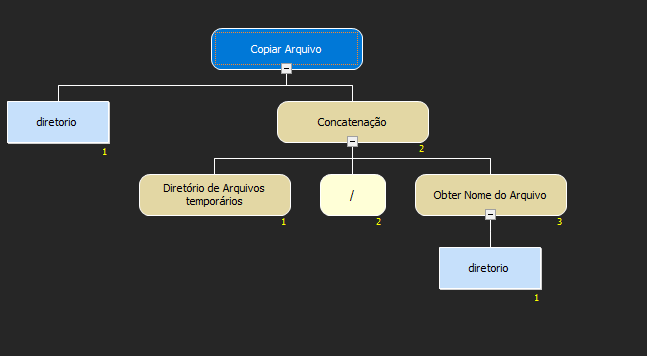
- Nesse formato, devemos passar como está na descrição da função, e obter o nome do arquivo que foi realizado a cópia anteriormente. Com isso, o download é iniciado.
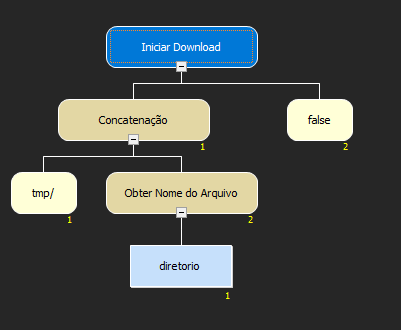
- Desta outra forma, é possível direcionar o usuário para o link do arquivo na pasta tmp para conseguir acessar o mesmo.
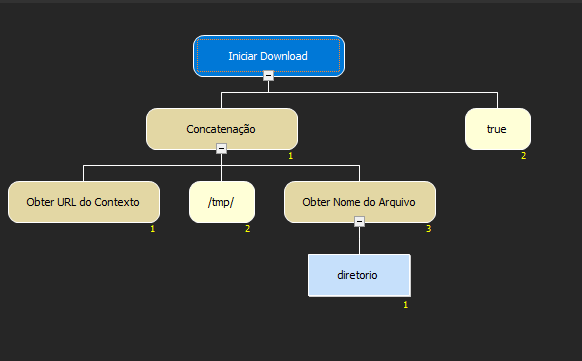
Obs: Esse diretório deve conter o nome do diretório do arquivo, com o seu nome e extensão, ex: C:\Users\pamel\Documents\arquivo.txt
Espero ter ajudado!
